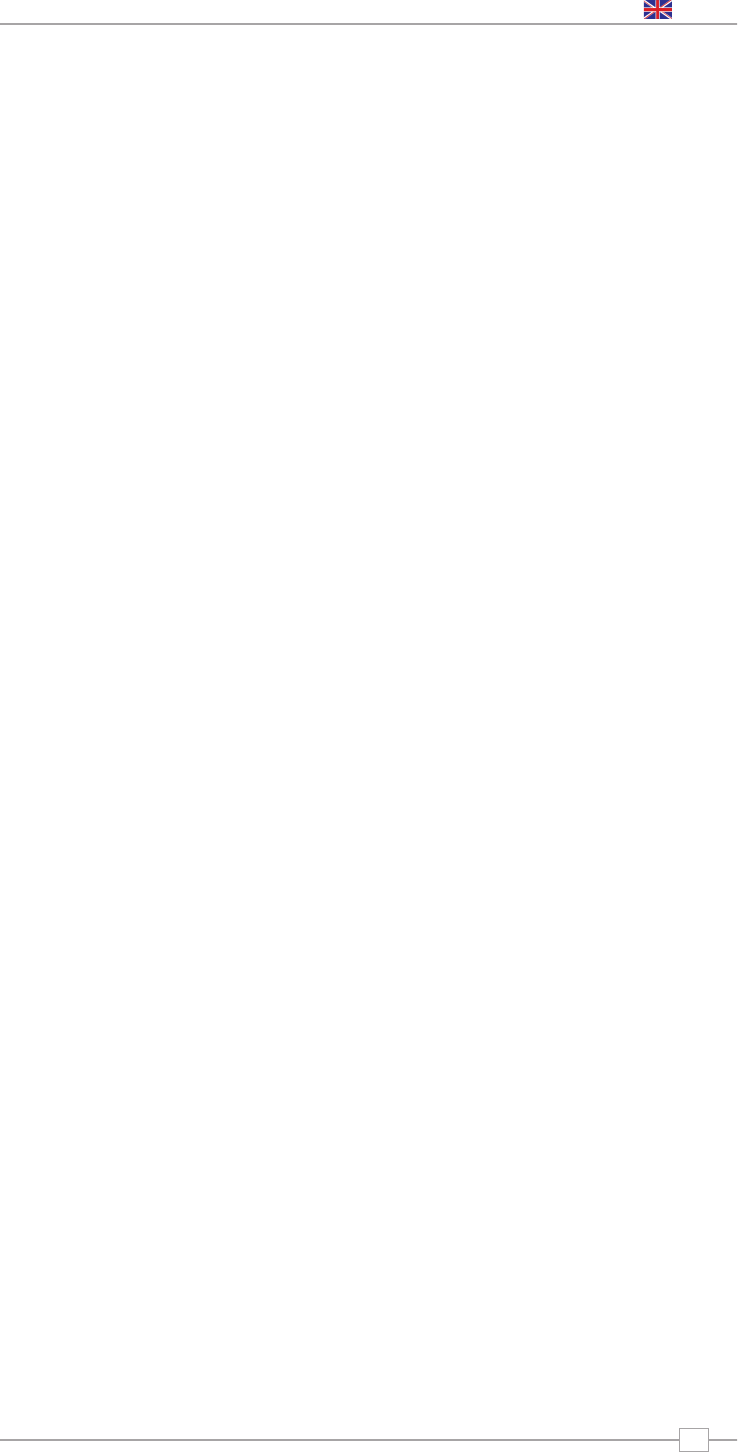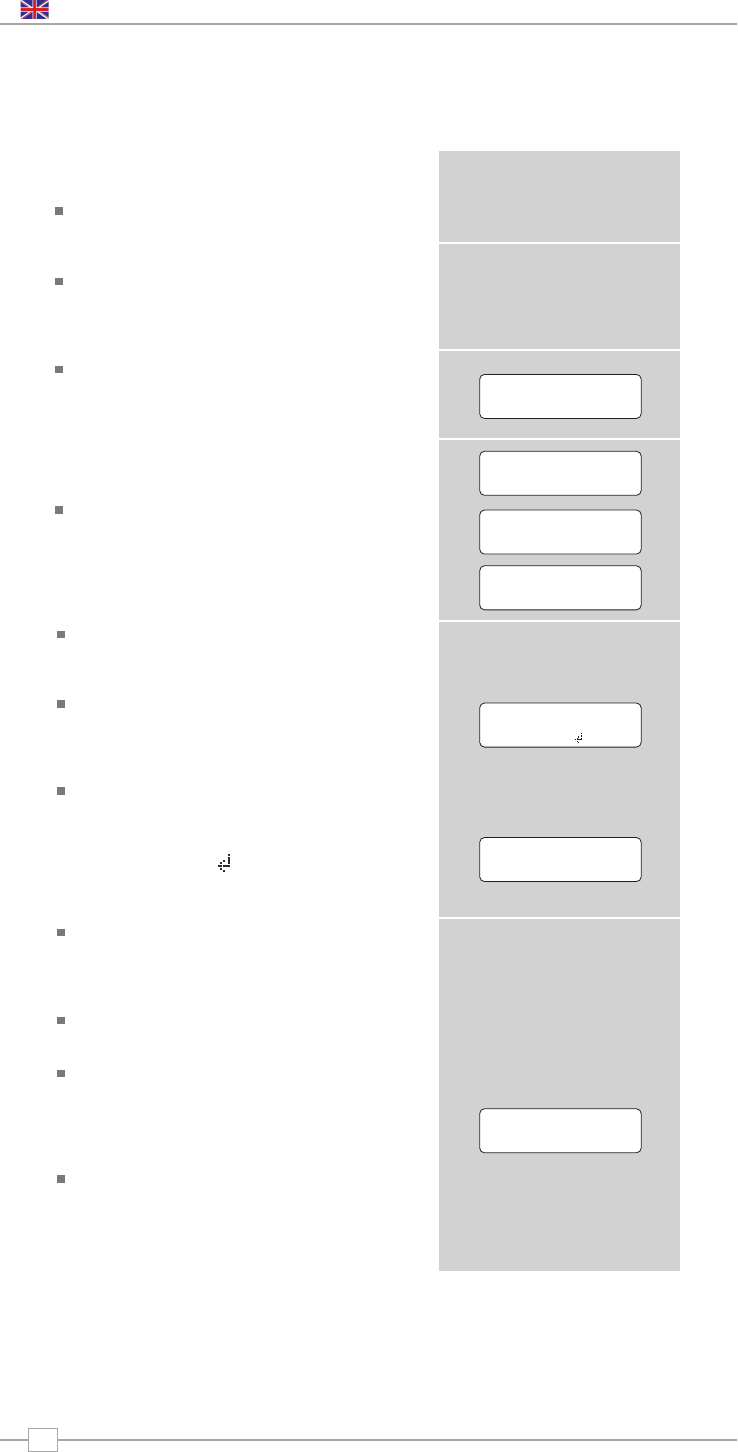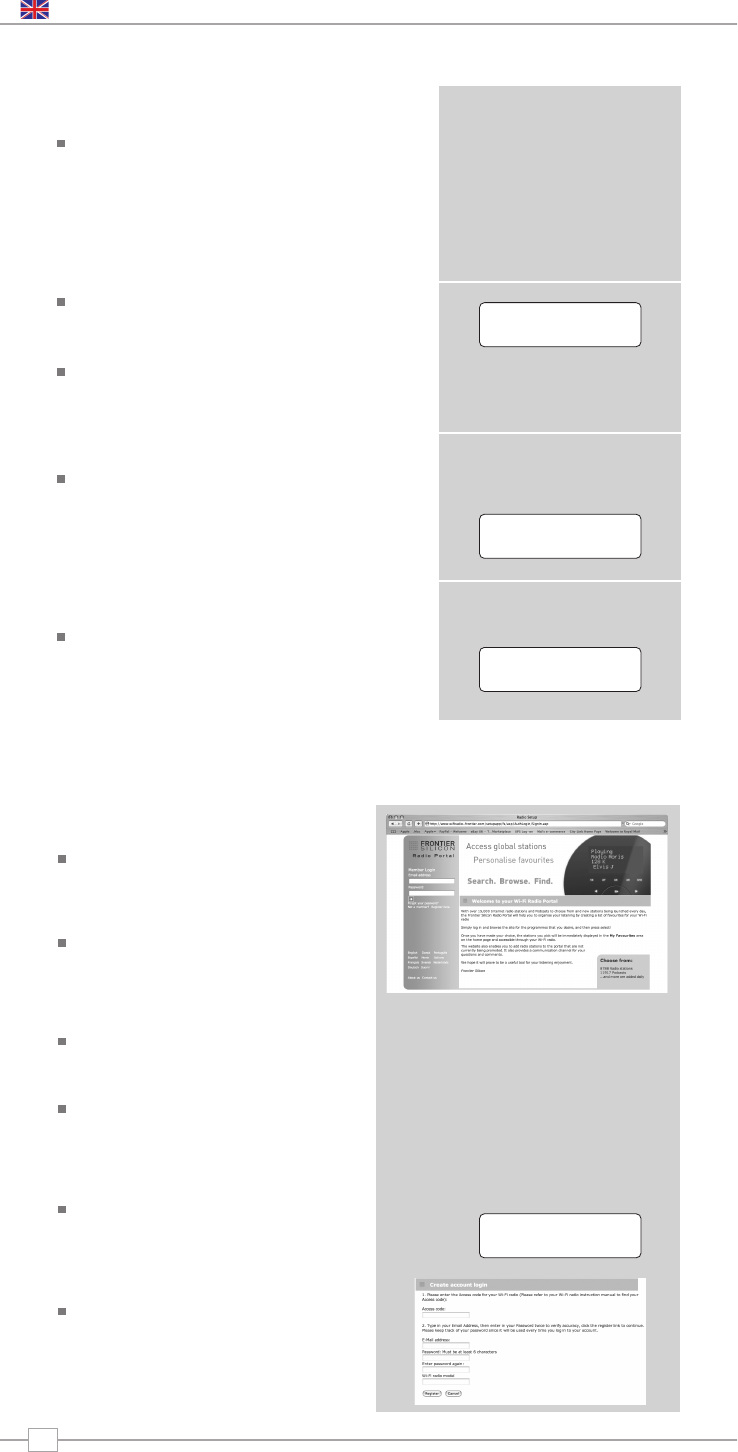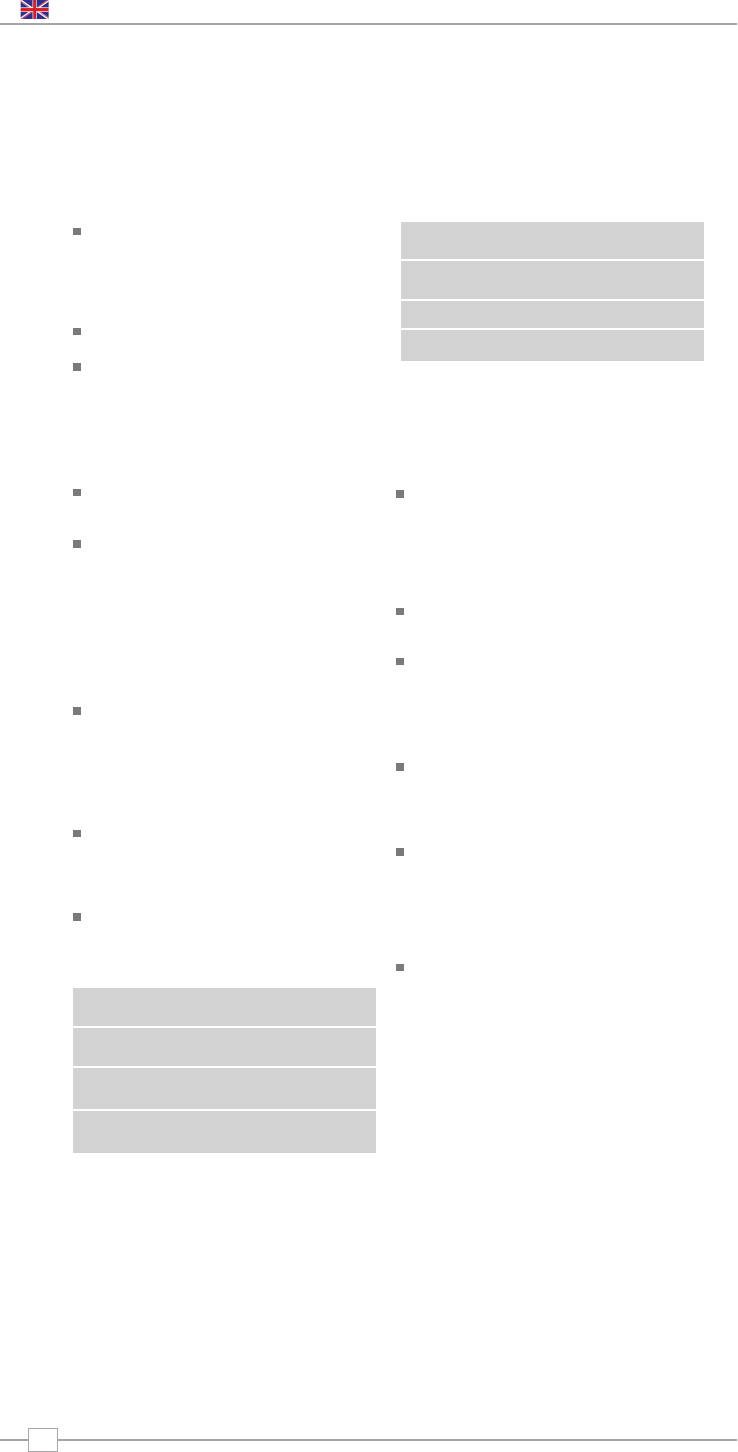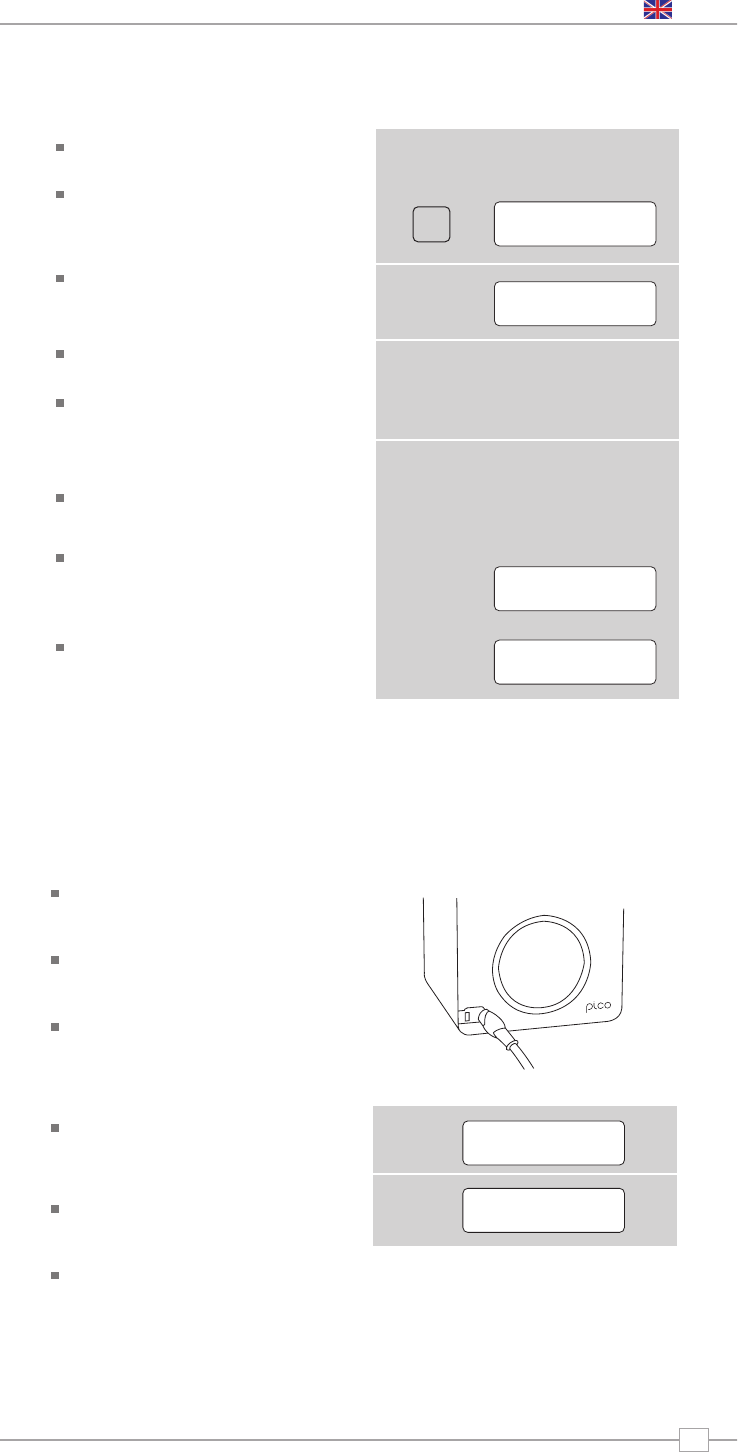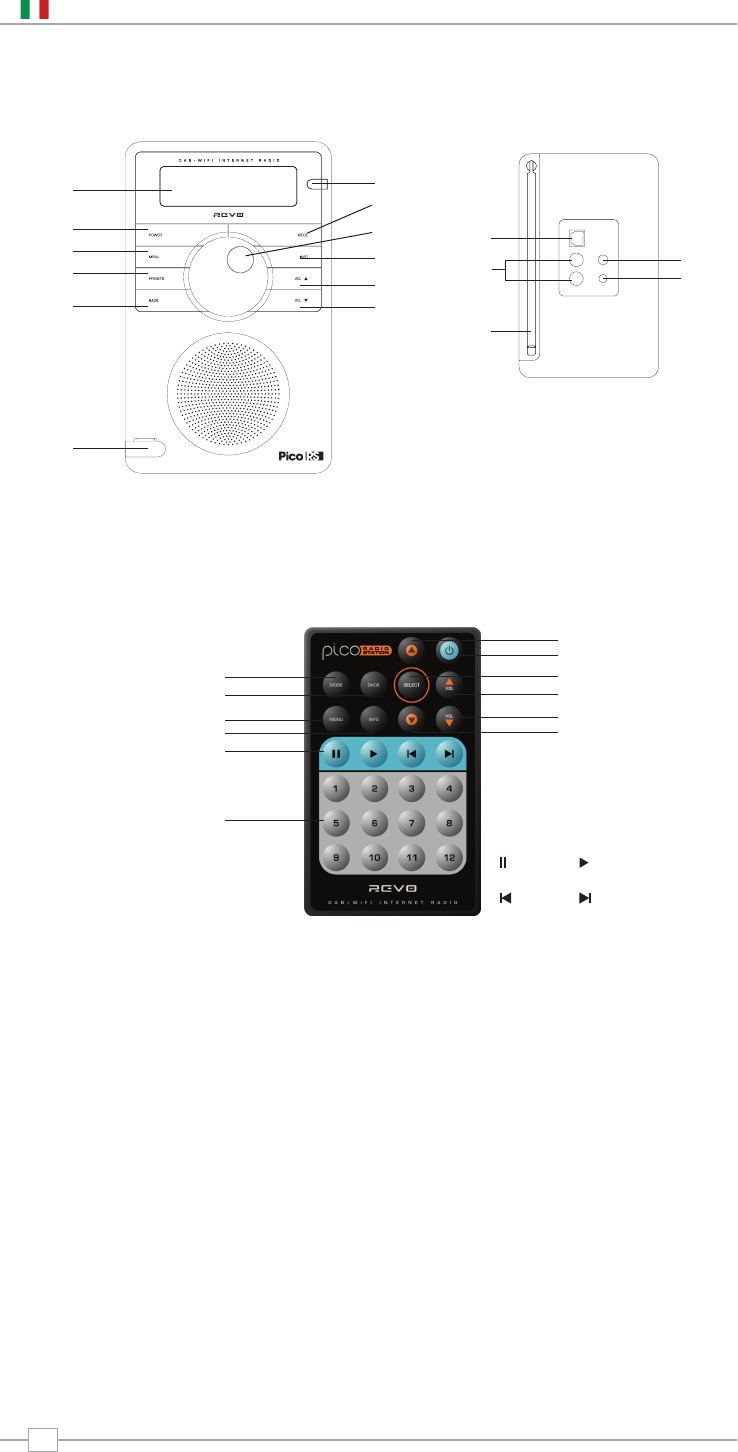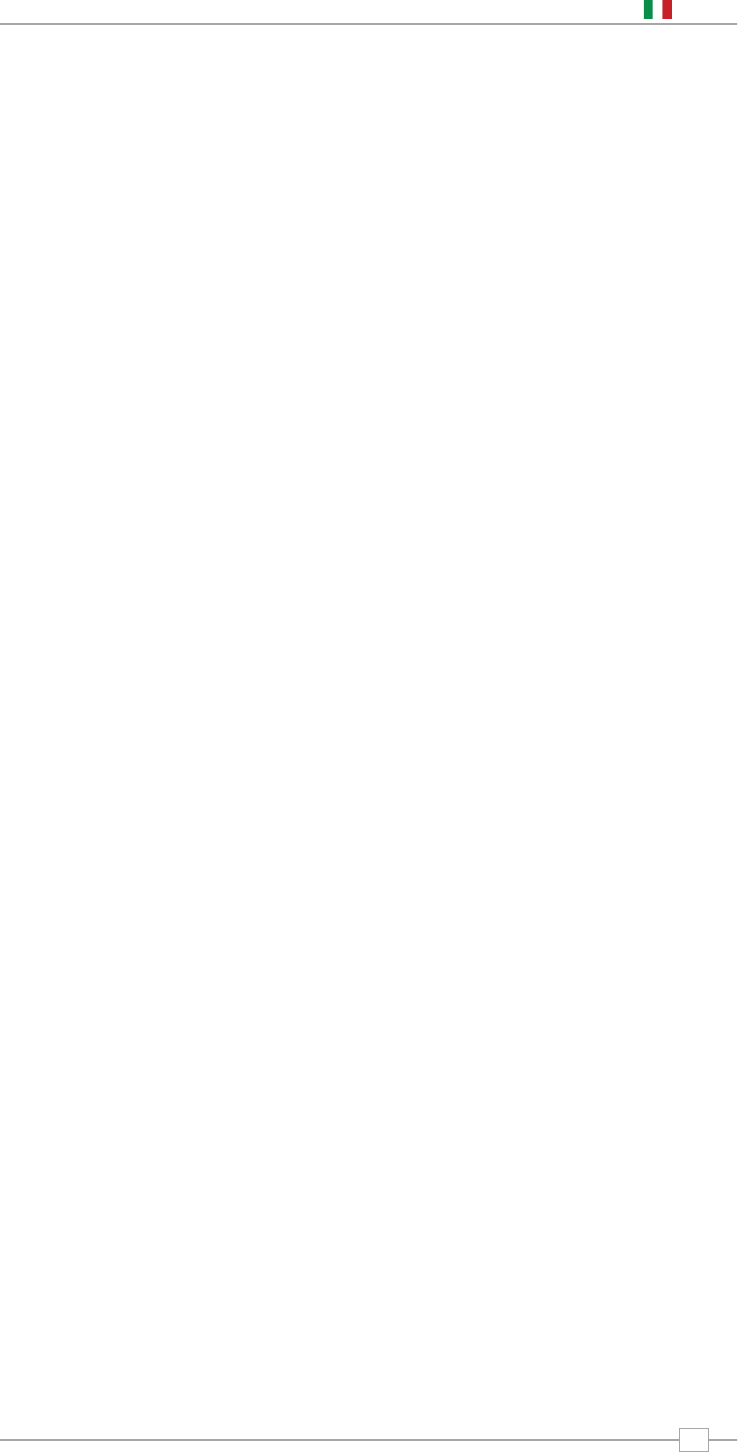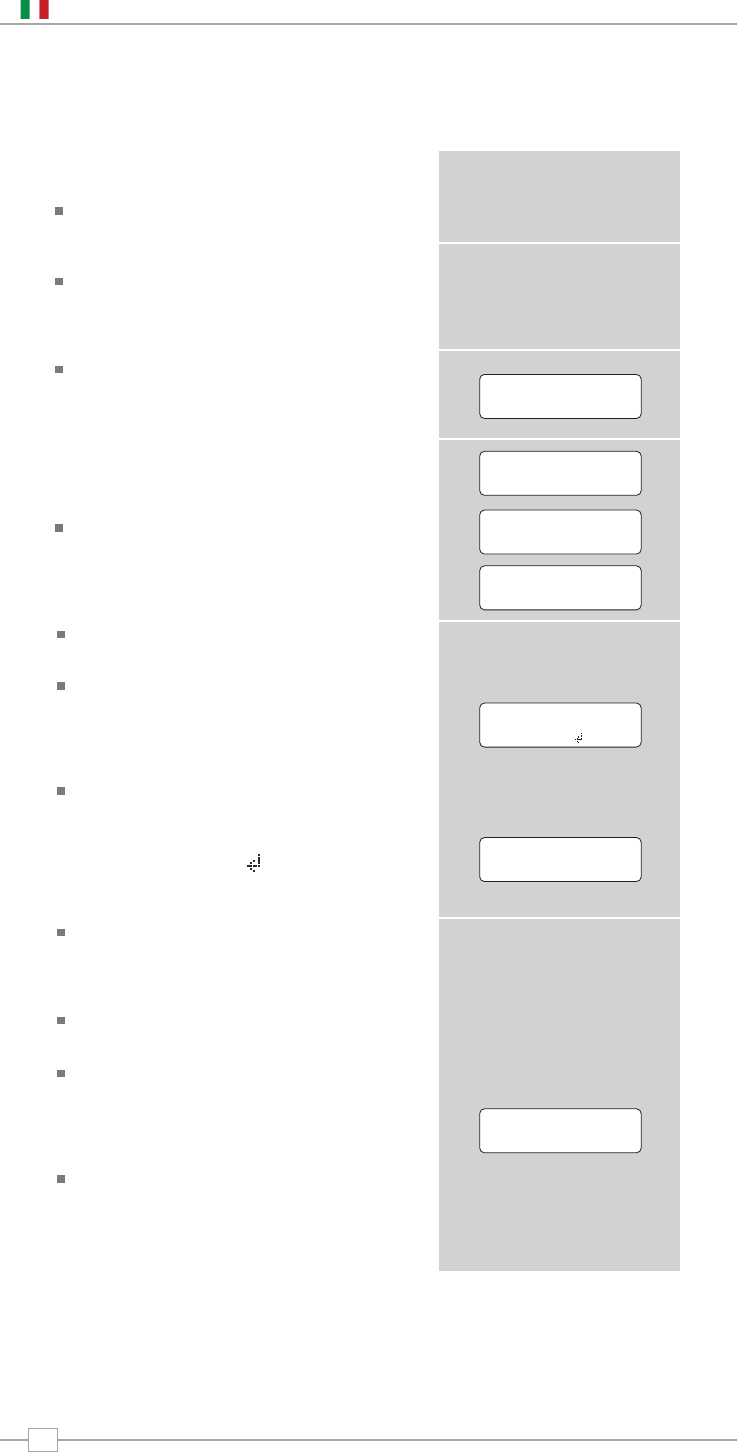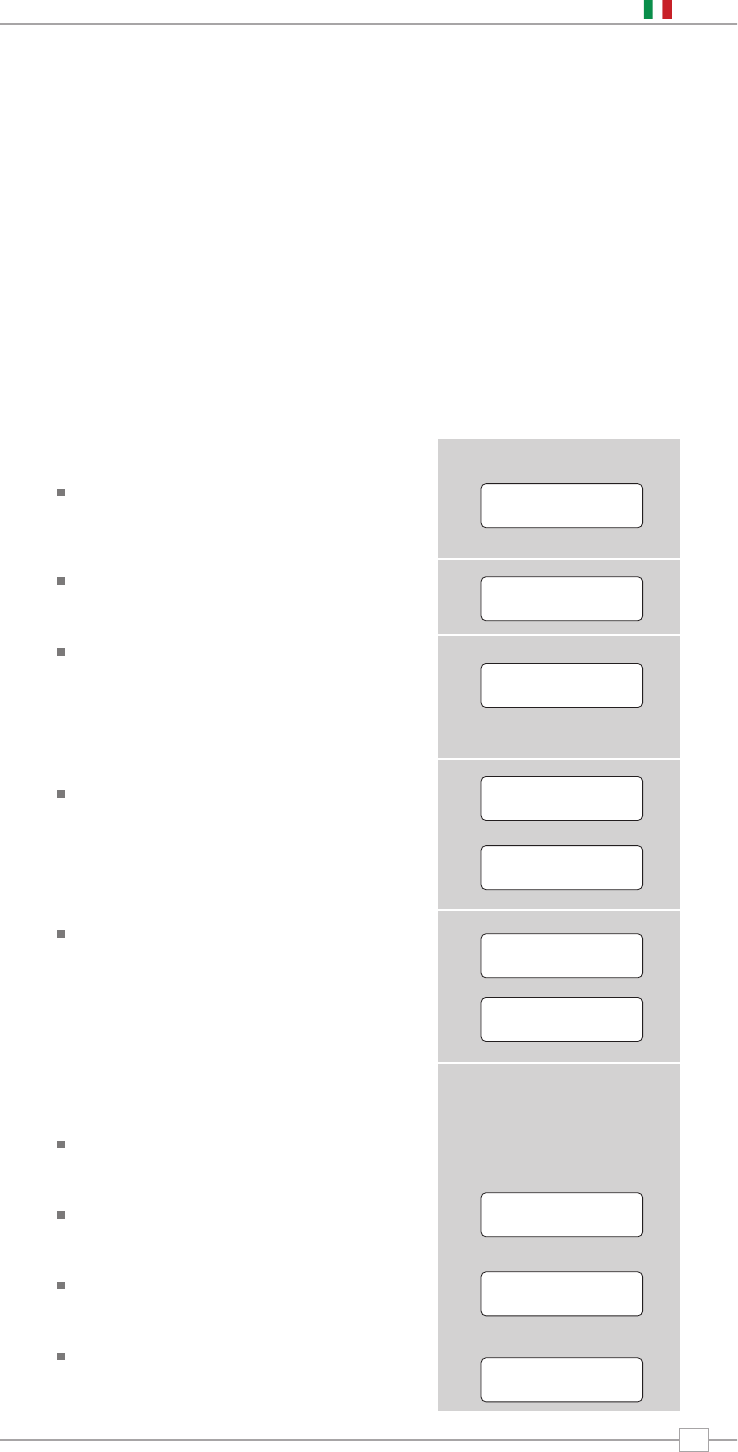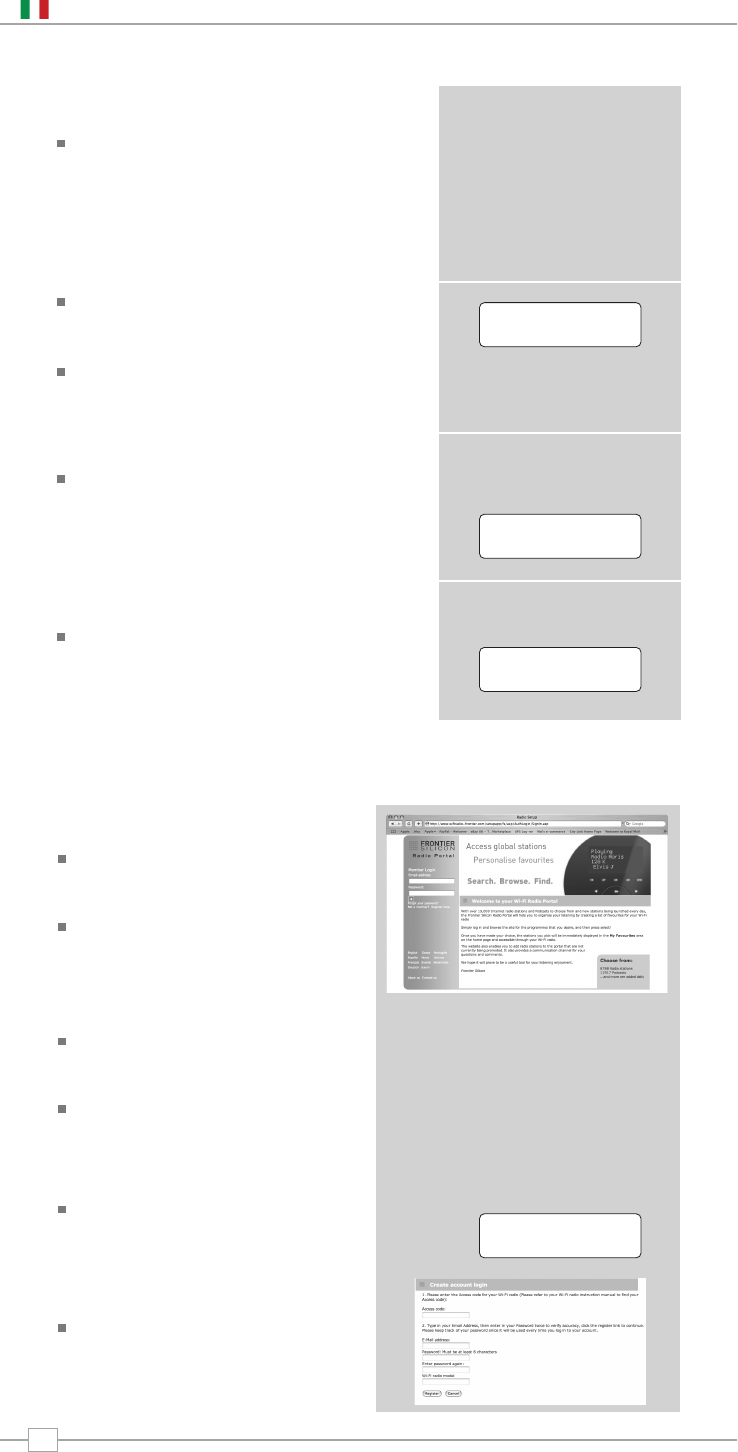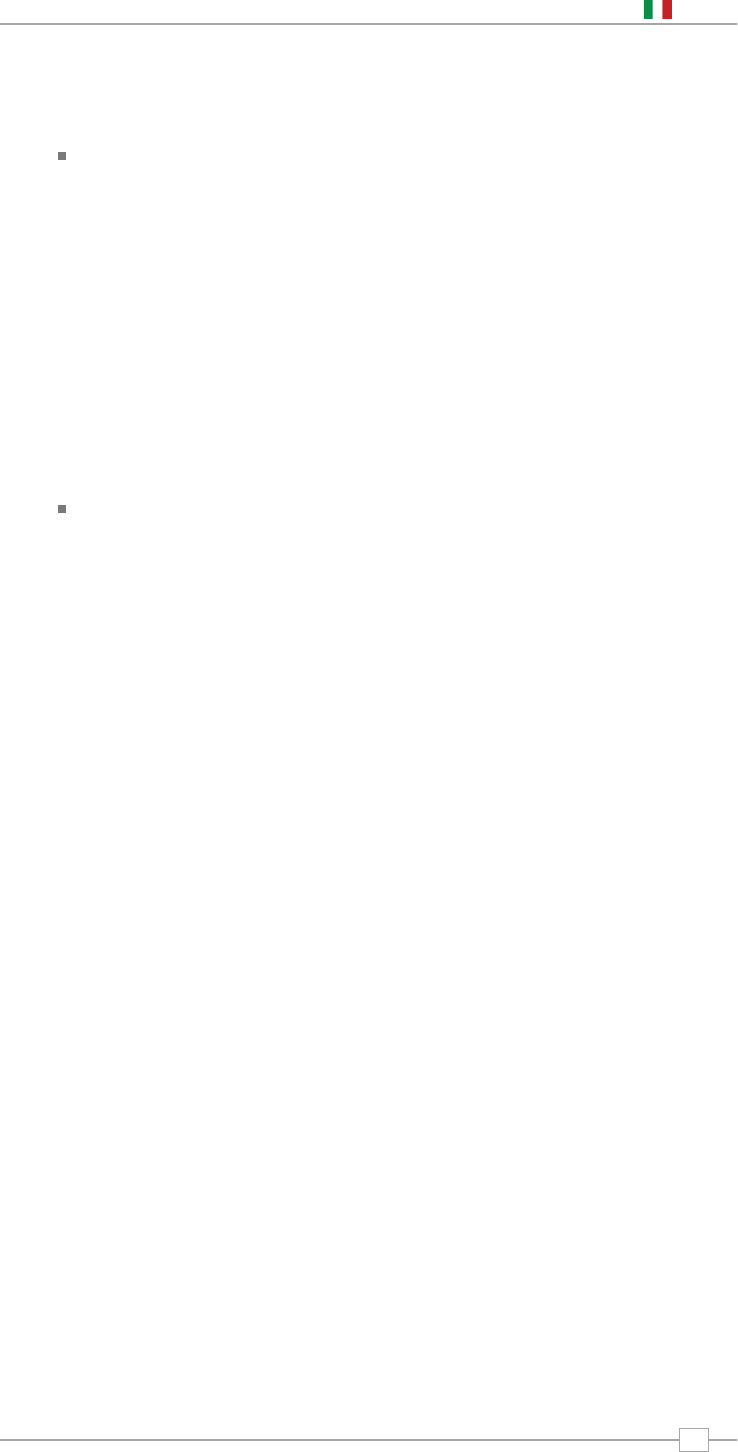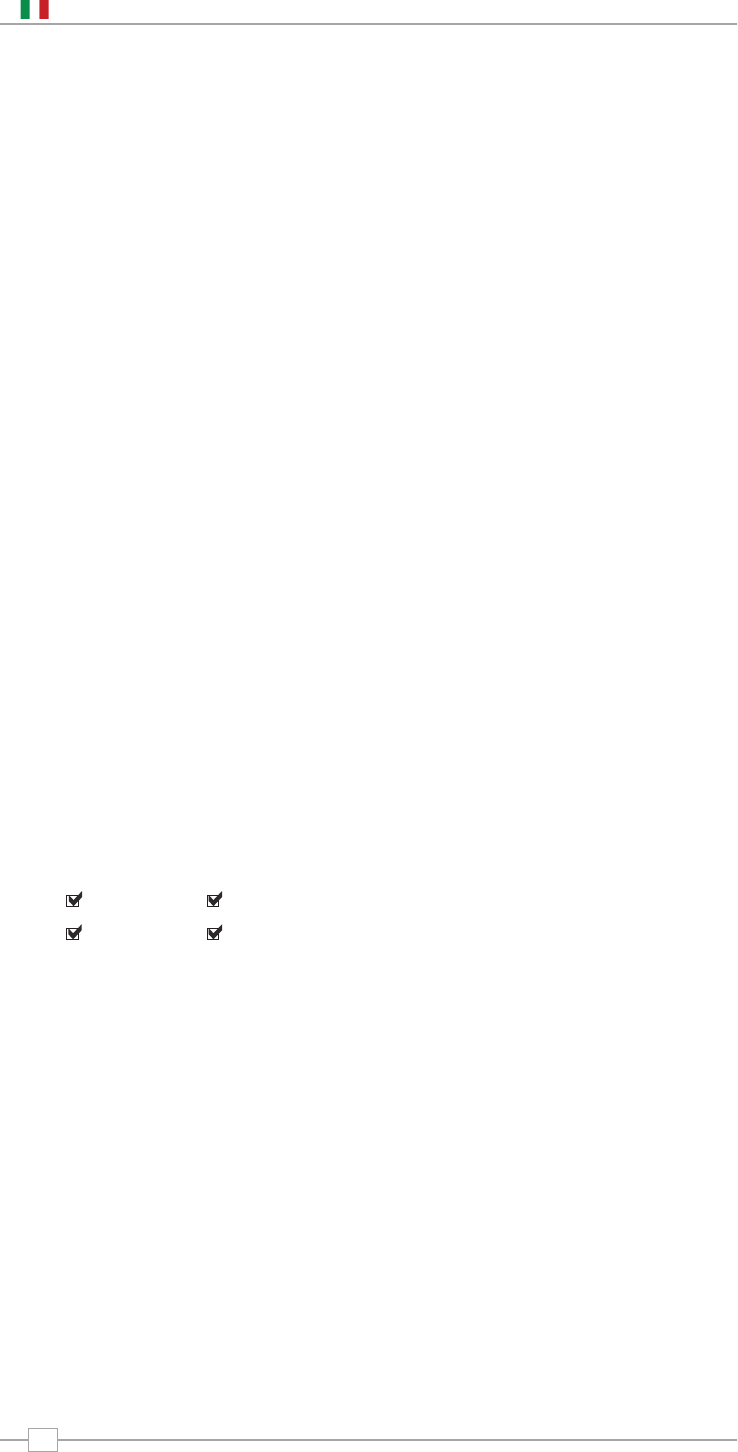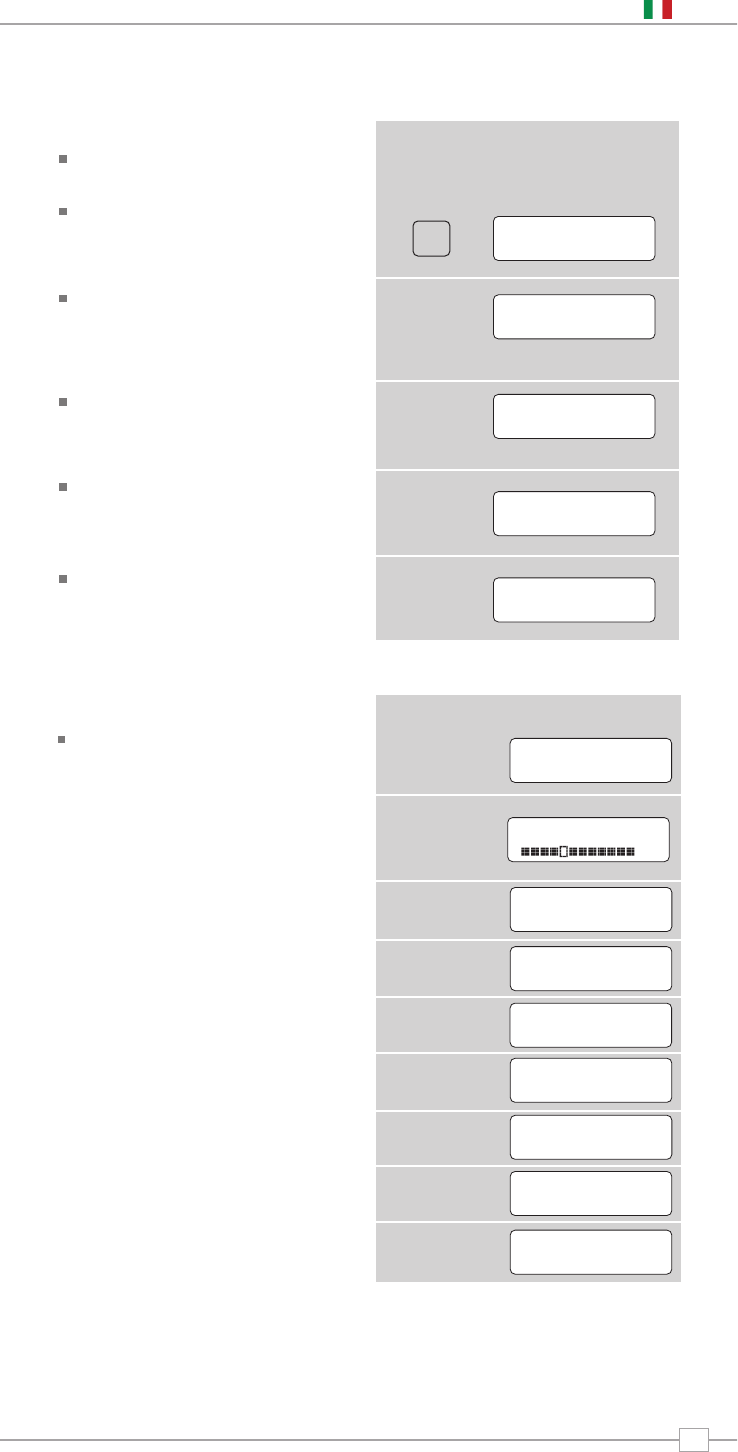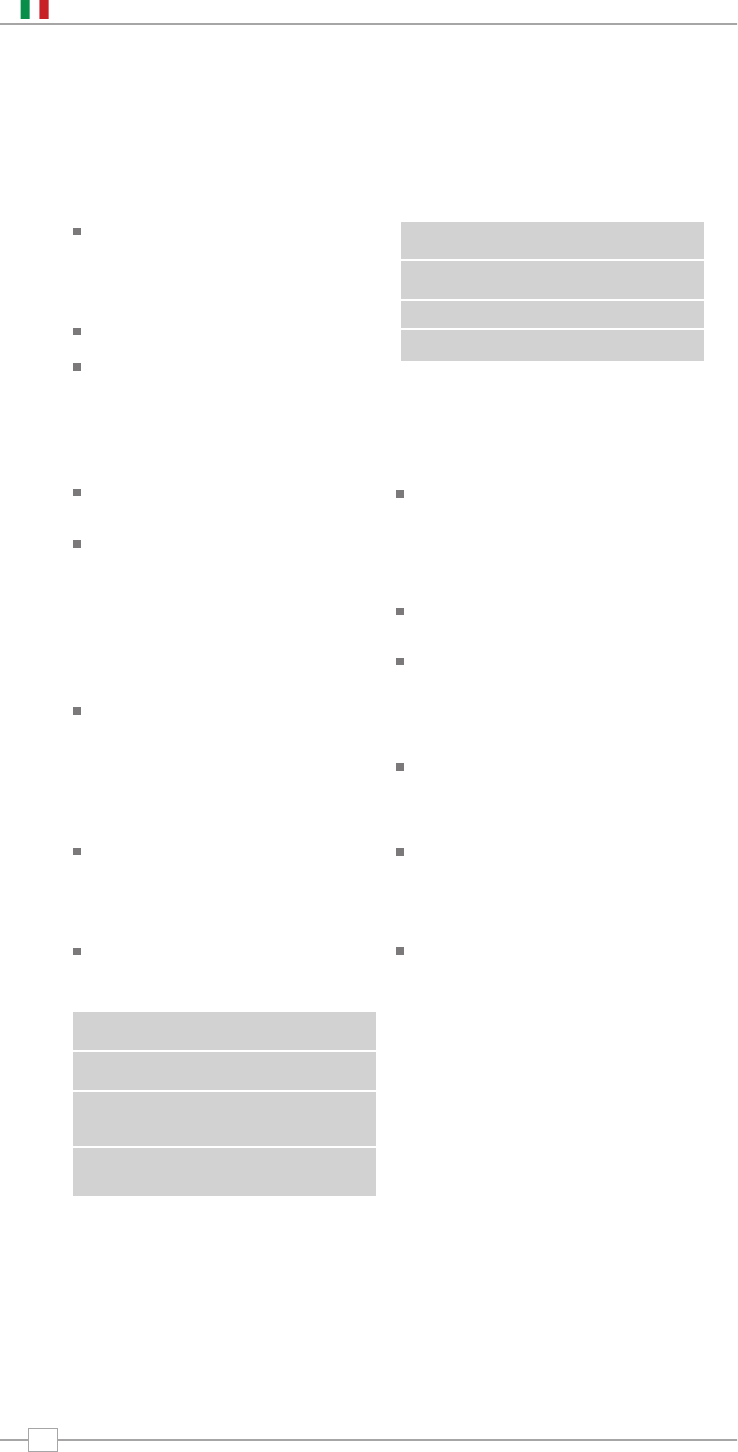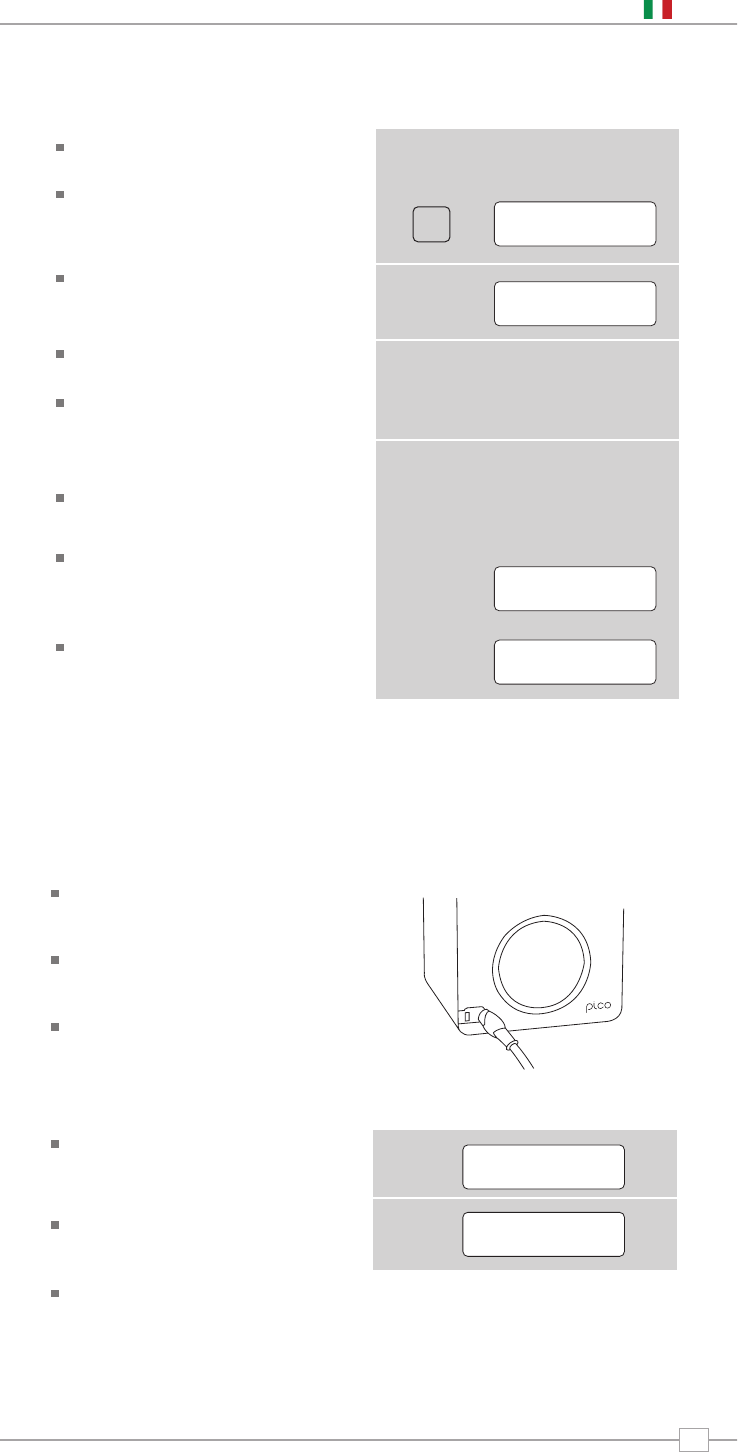Music Player Modus
Music Player Operation
Die Media Player Funktion von Pico RS erlaubt
die Wiedergabe von AIFF, AU, MP3, RM, WAV
und WMA Audio Dateien sowie von M3U
Wiedergabelisten, die sich auf Ihrem Audio
Dateien sowie von M3U Wiedergabelisten, die
sich auf Ihrem Netzwerk PC oder Mac befinden.
Die Media Player sind mit einwandfreier Funktion
getestet unter Windows 2000, Windows XP,
Windows Vista and Mac OSX 10.2 – 10.4.9
Windows PC Set-Up
Es können zwei unterschiedliche Methoden
genutzt werden um den Media Player zu nutzen.
Jede von Ihnen erfordert unterschiedliche
Einstellungen, und jede kann genutzt werden um
Musik von einem Media Server zu spielen.
Freigegebene Ordner
Um einen freigegebenen Ordner oder ein
Laufwerk auszuwählen, müssen Name, Passwort
und Domain Eingaben konfiguriert werden, um auf
den PC zugreifen zu können. Dies ist jedoch
lediglich notwendig, wenn der Nutzer ein Passwort
auf dem freigegebenen Ordner aktiviert hat.
PC: Domain/Arbeitsgruppe Konfiguration
Die Domain Konfiguration kann auf einem
Windows XP Rechner wie folgt
vorgenommen werden:
1. Vom Startmenü ausgehend, wählen Sie
Panel > System und wählen Sie dann den
Computernamen.
2. Die Domain oder Arbeitsgruppe dieses
PCs wird im Tabulator angezeigt.
3.
If the Sofern der Rechner keine Mitglied der
Arbeitsgruppe ist oder über keinen Domaineintrag
verfügt, muss der Eintrag vorgenommen werden.
Um dies durchzuführen, klicken Sie auf den
Wechselknopf im Computernamentabulator und
geben Sie den Namen der Domain ein
(Voreinstellung in Windows XP ist MSHOME).
4. Ein Reboot kann notwendig warden,
nachdem der Arbeitsgruppenname oder die
Domain gewechselt wurden.
PC: Setting up a new user account (Windows XP)
Pico RS kann nach der Eingabe eines
Usernamens verlangen oder ein
Nutzerkonto auf jedem PC einzurichten, von dem
Sie wiedergeben oder auf dem Sie browsen
möchten. Da das Radio nur einen Nutzernamen
und ein Nutzerkonto speichert, muss der
Nutzername auf jedem Ordner/PC identisch
sein. Für Windows XP kann diese Einstellung wie
folgt vorgenommen werden:
1. Ausgehend von Startmenü gehen Sie in
das Kontrollfeld “Benutzerkonten”
2.
Ausgehend von Schirm links klicken Sie auf
“hinzufügen” und geben Sie den neuen
Benutzernamen ein sowie die
Domain/Arbeitsgruppe. Wählen Sie die Art
des Benutzerkontos und wählen Sie “Konto
einrichten”.
3. Wählen Sie das gerade eingerichtete
Benutzerkonto aus, gehen Sie auf “Passwort
eingeben” und geben Sie das Passwort ein.
4.
Notieren Sie sich den Benutzernamen und Passwort.
Beachten Sie bei Windows VISTA:
Benutzer müssen sich in ein Gästekonto
einloggen . Dies richten Sie im Kontenmanager
ein. Sie haben Zugriff auf das freigegebene
Laufwerk entweder als ‘Jeder’ oder ‘Gast’ Sofern
Sie Sicherheitsbedenken haben, können Sie für
das Internet Radio ein eigenes Benutzerkonto
einrichten. Für das Gastkonto sind kein Passwort
oder Voreinstellung not wending sodas sich das
Radio mit den Werksvoreinstellungen mit dem
Rechner verbindet.
PC: Ein freigegebenes Laufwerk onfigurieren
Wählen Sie im Explorer das Verzeichnis aus,
das Sie freigeben möchten Klicken Sie mit
der rechten Maustaste auf das Verzeichnis
und wählen Sie “Freigabe” und “Sicherheit”.
Konfigurieren Sie das Laufwerk als “nur
lesen” und stellen Sie sicher, dass der
gewählte Benutzername auch Zugriff auf
den Ordner/Laufwerk hat.
Wi-Fi Radio: Den Benutzernamen
und das Passwort speichern
Bevor das Radio Musik von Ihrem PC spielen kann,
vergewissern Sie sich bitte, dass die
entsprechenden Ordner auch auf Ihrem PC
freigegeben sind. Diese Freigabe führen Sie am PC
im Windows Explorer durch. Geben Sie am Radio
den Benutzernamen und das Passwort (sofern der
Ordner oder das Laufwerk ein Passwort verlangt) für
den freigegebenen Ordner oder das Laufwerk ein.
Freigegebene Medien
Die gleichzeitige Nutzung von Mediadateinen
erfordert den Windows Media Player (WMP)
11 oder höher als Media Server. Diese Nutzung
verlangt keine Einstellungen am Radio, aber der
PC muss so eingestellt sein, dass er den Zugriff
des Radios auf die Mediadateien erlaubt. Dies
muss lediglich einmal, wie nachfolgend
beschrieben, eingestellt warden.
1. Der PC von dem Sie Mediadateien
spielen wollen, muss über LAN Kabel oder
W-LAN mit dem Netzwerk verbunden sein.
2. Vergewissern Sie sich, dass das Radio
eingeschaltet ist, und mit dem gleichen
Netzwerk wie der PC verbunden ist.
3.
Im WMP Windows Media Player müssen
Sie die Ordner/Dateien, die Sie abspielen
möchten in die Bibliothek einstellen.
4. In the WMP main window, click on
Library, then Media sharing.
Im WMP Hauptfenster klicken Sie auf
“unbekannte Einheiten”. Versichern Sie sich,
dass das Laufwerk auf das zugegriffen werden
soll, auch freigegeben ist. Dies erreichen Sie
durch Klick auf “freigeben” und Bestätigung.
Klicken Sie dann auf OK.
Der PC ist nun vorbereitet, um Musik auf
Ihr Radio zu übertragen.
Deutsch
9